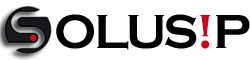√ Panduan Cara Instal Printer Epson L3210
Panduan cara instal printer epson l3210
Berikut adalah alur lengkap dan detail tentang cara menginstal printer Epson L3210 dalam format HTML dengan judul dan subjudul:
Cara Instal Printer Epson L3210
1. Memeriksa persyaratan sistem:
Pastikan komputer atau laptop Anda memenuhi persyaratan sistem untuk menginstal printer Epson L3210. Biasanya, persyaratan ini termasuk sistem operasi yang kompatibel dan ruang penyimpanan yang cukup.
2. Persiapan printer:
– Buka kemasan printer Epson L3210 dan pastikan semua aksesoris seperti kabel daya, kabel USB, dan tinta tersedia.
– Pasang kabel daya ke printer dan sambungkan ke sumber listrik.
– Nyalakan printer dengan menekan tombol daya.
3. Persiapan komputer atau laptop:
– Pastikan komputer atau laptop Anda sudah menyala.
– Sambungkan printer ke komputer menggunakan kabel USB yang disertakan.
– Pastikan printer dan komputer terhubung dengan baik.
4. Mengunduh dan menginstal driver printer:
– Buka peramban web di komputer atau laptop Anda.
– Kunjungi situs web resmi Epson di https://epson.com.
– Cari halaman dukungan atau unduhan.
– Temukan driver untuk printer Epson L3210 yang sesuai dengan sistem operasi Anda.
– Unduh driver tersebut ke komputer Anda.
– Setelah selesai mengunduh, buka file driver yang baru diunduh dan ikuti instruksi instalasi yang muncul di layar.
5. Menghubungkan printer ke driver yang diinstal:
– Setelah instalasi selesai, komputer Anda akan mengenali printer Epson L3210 yang terhubung.
– Buka menu “Start” atau “Mulai” di komputer Anda dan pilih “Pengaturan” atau “Settings”.
– Pilih opsi “Perangkat” atau “Devices” dalam menu pengaturan.
– Pilih opsi “Printer & Scanner” atau “Printers & Scanners” di panel sebelah kiri.
– Pilih opsi “Tambahkan printer atau scanner” atau “Add a printer or scanner”.
– Komputer akan mencari printer yang terhubung. Setelah printer Epson L3210 terdeteksi, pilihnya dari daftar yang muncul.
6. Menyelesaikan pengaturan printer:
– Setelah printer Epson L3210 ditambahkan ke komputer, Anda dapat memilih pengaturan lanjutan seperti preferensi cetak, pengaturan jaringan, dan lain-lain.
– Ikuti instruksi yang muncul di layar untuk menyelesaikan pengaturan printer sesuai dengan preferensi Anda.
7. Menguji printer:
– Setelah pengaturan selesai, cobalah mencetak halaman percobaan atau dokumen kecil lainnya untuk memastikan printer berfungsi dengan baik.
– Pastikan kertas dan tinta tersedia di printer.
– Buka dokumen yang ingin Anda cetak, pilih “Cetak” atau “Print” dari menu aplikasi, dan pilih printer Epson L3210 sebagai pilihan cetakan.
– Periksa hasil cetakan untuk memastikan semuanya berjalan lancar.
Itulah alur lengkap dan detail tentang cara menginstal printer Epson L3210. Anda dapat menggunakan alur ini sebagai panduan saat membuat tutorial versi video.